Android将view保存为图片并放在相册中
在Android中,可以将view保存为图片并放在相册中,步骤为 view->bitmap->file,即先将view转化为bitmap,再将bitmap保存到相册中。
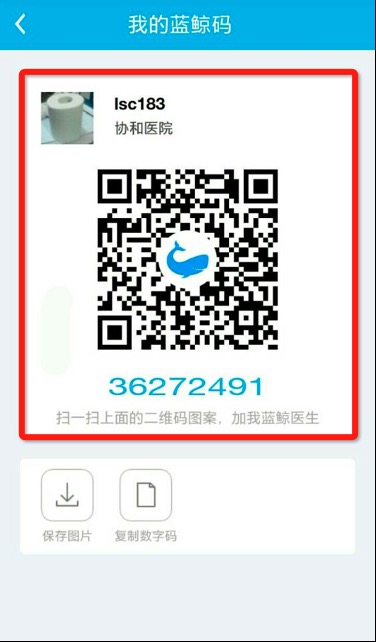
需要将红框标注的view转化为图片并保持到相册中。view的XML代码为
<RelativeLayout android:id="@+id/lanjing_code_rl" //要保存的view id android:layout_width="match_parent" android:layout_height="0dp" android:layout_margin="20dp" android:paddingBottom="10dp" android:layout_weight="1" android:background="@drawable/round_main_bg" > <RelativeLayout android:id="@+id/lanjing_code_info" android:layout_width="wrap_content" android:layout_height="wrap_content" android:layout_alignParentTop="true" android:layout_marginLeft="20dp" > <ImageView android:id="@+id/self_head" android:layout_width="50dp" android:layout_height="50dp" android:layout_alignParentLeft="true" android:layout_alignParentTop="true" android:layout_marginTop="20dp" android:background="@drawable/defaultuser" /> <TextView android:id="@+id/self_name" android:layout_width="wrap_content" android:layout_height="wrap_content" android:layout_alignParentTop="true" android:layout_marginLeft="20dp" android:layout_marginTop="20dp" android:layout_toRightOf="@+id/self_head" android:gravity="center" android:maxLines="2" android:textColor="@color/article_black" android:textSize="16sp" android:textStyle="bold" /> <TextView android:id="@+id/self_hospital" android:layout_width="wrap_content" android:layout_height="wrap_content" android:layout_below="@+id/self_name" android:layout_gravity="center_horizontal" android:layout_marginLeft="20dp" android:layout_marginTop="3dp" android:layout_toRightOf="@+id/self_head" android:textColor="@color/article_gray" android:textSize="14sp" /> </RelativeLayout> <ImageView android:id="@+id/lanjing_code_img" android:layout_width="200dp" android:layout_height="200dp" android:layout_below="@+id/lanjing_code_info" android:layout_centerHorizontal="true" android:layout_marginTop="10dp" android:scaleType="fitCenter" /> <TextView android:id="@+id/lanjing_code_txt" android:layout_width="wrap_content" android:layout_height="wrap_content" android:layout_below="@+id/lanjing_code_img" android:layout_centerHorizontal="true" android:layout_marginTop="5dp" android:gravity="center" android:textColor="@color/number_blue" android:textScaleX="1.5" android:textSize="23sp" /> <TextView android:id="@+id/lanjing_tishi" android:layout_width="wrap_content" android:layout_height="wrap_content" android:layout_below="@+id/lanjing_code_txt" android:layout_centerHorizontal="true" android:layout_marginTop="5dp" android:text="扫一扫上面的二维码图案,加我蓝鲸医生" android:textColor="@color/solid_gray" android:textSize="14sp" /> </RelativeLayout>
保存方法
private void saveErweima() {
File erweimaImg = FileUtilss.getErweimaImgFile(MyLanJingCode.this);
if (erweimaImg == null) { return; } //lanjing_code_rl.setBackgroundColor(getResources().getColor(R.color.solid_white)); if (false == lanjing_code_rl.isDrawingCacheEnabled()) { lanjing_code_rl.setDrawingCacheEnabled(true); } lanjing_code_rl.buildDrawingCache(); Bitmap bitmap = lanjing_code_rl.getDrawingCache();
String path = erweimaImg.getAbsolutePath(); FileOutputStream out = new FileOutputStream(path); bmp.compress(Bitmap.CompressFormat.PNG, 100, out); out.flush(); out.close(); lanjing_code_rl.setDrawingCacheEnabled(false); MediaScannerConnection.scanFile(MyLanJingCode.this, new String[] { Environment.getExternalStoragePublicDirectory(Environment.DIRECTORY_DCIM).getPath() + "/" + path }, null, null); saveImgToGallery(path);
}
public boolean saveImgToGallery(String fileName) { boolean sdCardExist = Environment.getExternalStorageState().equals(android.os.Environment.MEDIA_MOUNTED); // 判断sd卡是否存在 if (!sdCardExist) return false; try { ContentValues values = new ContentValues(); values.put("datetaken", new Date().toString()); values.put("mime_type", "image/jpg"); values.put("_data", fileName); Application app = DoctorApplication.getInstance(); ContentResolver cr = app.getContentResolver(); cr.insert(MediaStore.Images.Media.EXTERNAL_CONTENT_URI, values); } catch (Exception e) { e.printStackTrace(); } return true; }
这样,就能在相册中看到保持的图片了。
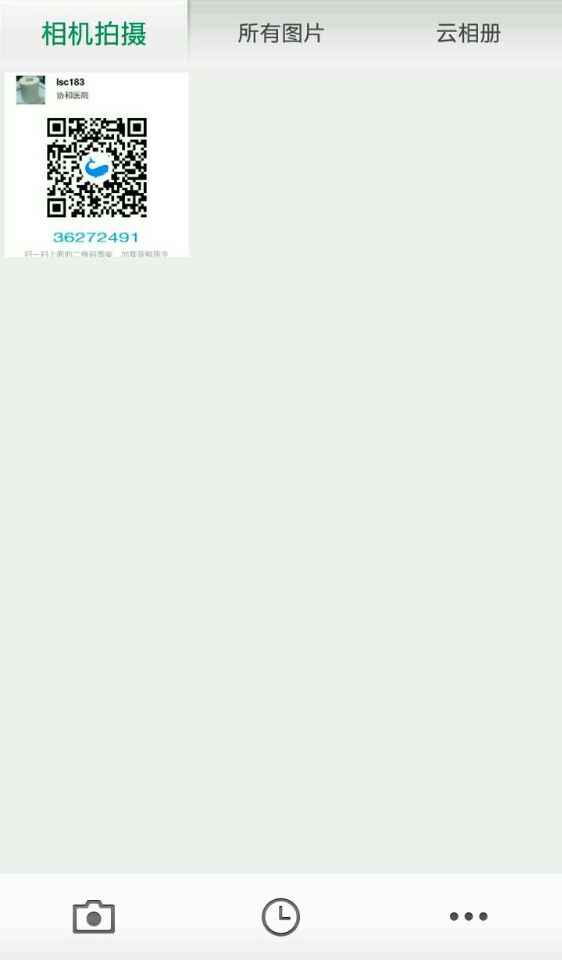
标签:
android







【推荐】国内首个AI IDE,深度理解中文开发场景,立即下载体验Trae
【推荐】编程新体验,更懂你的AI,立即体验豆包MarsCode编程助手
【推荐】抖音旗下AI助手豆包,你的智能百科全书,全免费不限次数
【推荐】轻量又高性能的 SSH 工具 IShell:AI 加持,快人一步
· Linux系列:如何用 C#调用 C方法造成内存泄露
· AI与.NET技术实操系列(二):开始使用ML.NET
· 记一次.NET内存居高不下排查解决与启示
· 探究高空视频全景AR技术的实现原理
· 理解Rust引用及其生命周期标识(上)
· 阿里最新开源QwQ-32B,效果媲美deepseek-r1满血版,部署成本又又又降低了!
· 单线程的Redis速度为什么快?
· SQL Server 2025 AI相关能力初探
· 展开说说关于C#中ORM框架的用法!
· AI编程工具终极对决:字节Trae VS Cursor,谁才是开发者新宠?